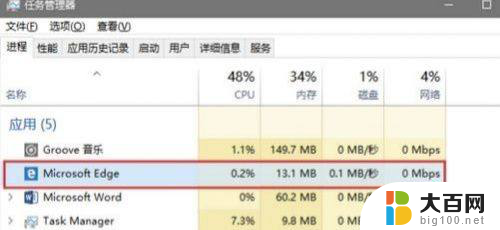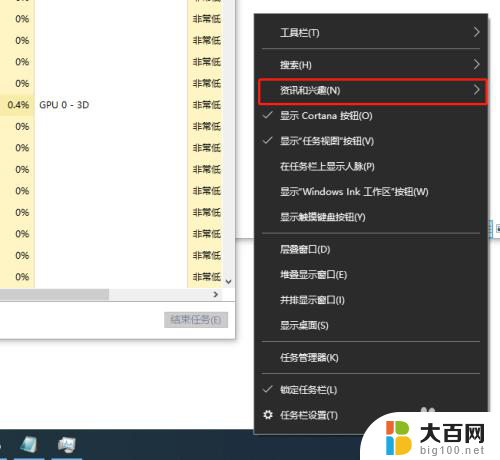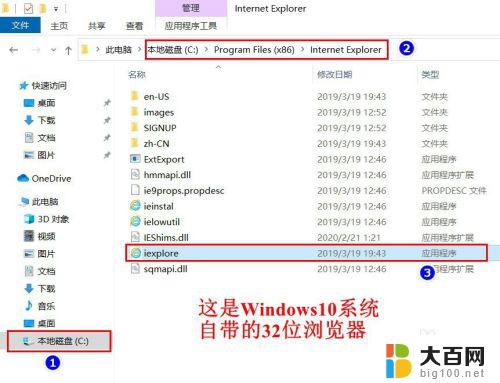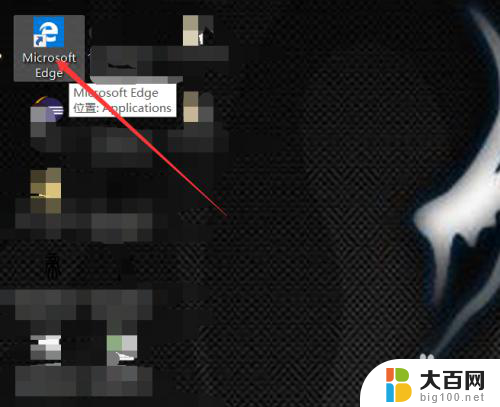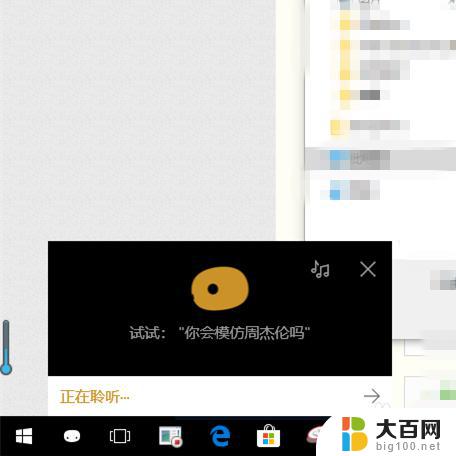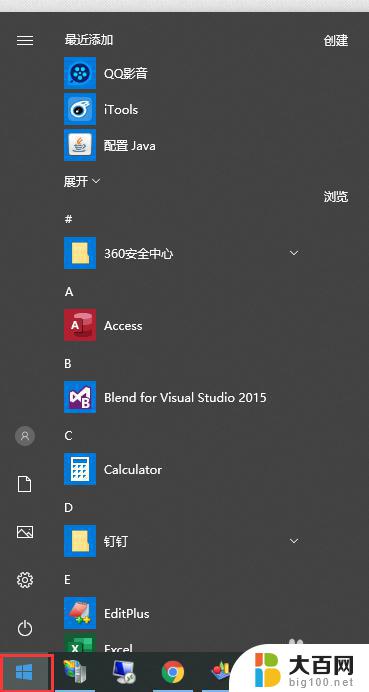win10打开自带浏览器就死机 win10浏览器卡死怎么办
更新时间:2023-11-03 17:55:48作者:yang
win10打开自带浏览器就死机,随着科技的不断发展,Win10系统成为了许多人使用的首选操作系统,有时候使用Win10自带的浏览器时,我们可能会遇到一些问题,比如打开浏览器后电脑突然死机或浏览器卡死的情况。在面对这些问题时,我们应该如何应对呢?本文将为大家介绍一些解决方法,帮助大家顺利解决Win10浏览器卡死的困扰。
步骤如下:
1.
同时按住【ctrl+alt+delete】 组合键,调出任务管理器。找到edge浏览器进程,选中之后点击【结束任务】。

2.
重新打开浏览器,一般就可以解决问题。但是也有打不开点击没反应的情况,可能是后台的缓存引起的,这时候可以打开浏览器的【Internet选项】。

3.
进入Internet选项后,在常规选项中,点击【删除】按钮,进入删除浏览历史记录页面。

4.
勾选【临时Internet文件和网站文件】、【Cookie和网站数据】、和【历史记录】三项,点击下方【删除】即可。

以上就是Win10打开自带浏览器会导致死机的全部内容,如果您遇到了这种情况,可以根据这个方法来解决,希望对大家有所帮助。